wps成为我们日常生活中非常重要的一款操作软件,被大家广泛使用,实用性是十分强大的,是一款非常专业的办公软件,大家通过该软件可以对表格数据、文字编辑等进行编辑处理,比如当你在WPS文档中插入了文字内容之后,想要为文字添加一个好看的底纹,那么怎么添加呢,其实我们可以有两种不同的添加方法,你可以在设置字体区域中设置,或者也可以在设置段落区域中进行设置,下方是关于如何使用WPS文档添加文字底纹的具体操作方法,如果你需要的情况下可以看看方法教程,希望对大家有所帮助。

1.首先,我们需要通过WPS打开一篇要编辑的文字文档,如图所示。

2.随后,将要进行设置底纹的文字内容选中,然后点击字体区域中的底纹图标。

3.在打开的下拉选项中,有几种颜色选择,将其中自己喜欢的颜色进行点击一下。

4.那么我们刚刚选中的文字内容就会被添加上了一个黄色的底纹,如图所示。

5.此外,还有一种添加方式,将这段文字选中之后,在段落区域中,找到【填充】颜色图标,在打开的下拉选项中选择自己喜欢的颜色即可点击填充,如图所示。

以上就是关于如何使用WPS文档为文字添加底纹的具体操作方法,有些文字编辑出来需要突出显示,让该文字与其他的文字内容有一个鲜明的区分效果,那么就可以为文字添加一个鲜明的颜色底纹进行区分,感兴趣的话可以操作试试。
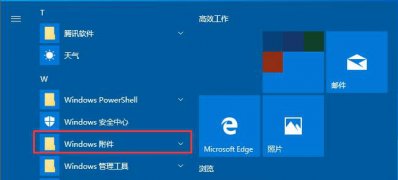 Windows10系统开启远程桌面连接的方法
Windows10系统开启远程桌面连接的方法
一般操作Windows系统中连接远程桌面总是借助第三方工具,但在......
 FastStone Capture如何截图-FastStone Capture截图
FastStone Capture如何截图-FastStone Capture截图
有不少朋友已经入手了FastStone Capture这款软件,那么FastStone Cap......
 PPT抠图去掉白色底纹部分的方法教程
PPT抠图去掉白色底纹部分的方法教程
PowerPoint演示文稿是一款非常好用的幻灯片制作软件,在其中我们......
 如何处理系统错误提示:常见系统错误提
如何处理系统错误提示:常见系统错误提
操作系统的稳定性对于电脑用户至关重要,系统错误提示的出现......
 中兴Quartz多少钱 中兴Quartz智能手表参数配
中兴Quartz多少钱 中兴Quartz智能手表参数配
中兴Quartz多少钱?中兴正式发布了首款智能手表Quartz,可能还有......

相信大家在使用WPS的时候,会使用到文字文档进行编辑文档内容,但是在编辑的时候会遇到一些问题不知道如何解决,比如在编辑文字的时候,发现其中一些文字之间的距离比较宽,这种情况该...
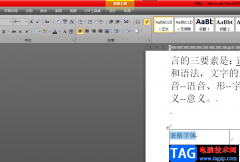
不管是学生党还是上班族都会遇到需要使用word软件的情况,这款办公软件给用户带来了许多的便利,让用户在编辑文档文件时,能够感受到功能带来的帮助,例如用户可以对文字排版进行设置...

在WPS中,常常会对一些重要的文字内容进行序号的排序操作,让文字内容有一个序号的层次排列操作,而其中我们想要将文档内容进行自动编号,发现其中有的序号并没有连续的排序,这种情况...
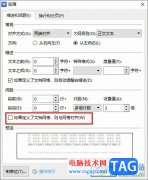
很多小伙伴之所以喜欢使用WPS来对文字文档进行编辑,就是因为WPS中有许多实用功能,能够帮助我们解决文档编辑过程中遇到的各种问题。有的小伙伴在使用WPS对文字文档进行编辑的过程中可能...

很多小伙伴都喜欢使用Word程序来对文字文档进行编辑,因为在Word程序中我们可以使用各种工具来对文字文档中的文字、段落或是页面进行设置,还可以在文档中插入各种图表、图片、表格等内...

大家在编辑的时候,肯定有遇到很多问题,比如我们通过WPS进行文字内容的处理过程中,常常会遇到这样一个问题,比如当你在文档中输入文字的时候,发现在插入文字时,插入的文字会覆盖原...

很多小伙伴在对文字文档进行编辑时都会选择使用Word程序,因为Word中有许多实用功能,能够帮助我们对文字文档进行各种设置。有的小伙伴在使用Word程序对文字文档进行编辑的过程中想要在文...
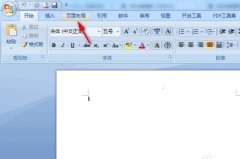
word中稿纸的样式非常多,怎么设置一款自己比较喜欢的稿纸样式呢?操作起来简单吗?下面是小编介绍word外框式稿纸的添加方法,有需要的小伙伴一起来下文看看吧,希望可以帮助到大家!...

在Word文档中除了可以编辑文本内容,如果有需要我们还可以在Word文档中插入表格,以编辑数据信息。如果我们在Word文档中插入了表格,后续需要将表格中的虚线框去掉,小伙伴们知道具体该如...

在Word文档这款软件中编辑和处理文本内容时,我们经常会需要在文档中插入一些图片,但是有的小伙伴会发现插入的图片只显示了一小截,不能全部显示出来,影响了后续的工作。那小伙伴们...
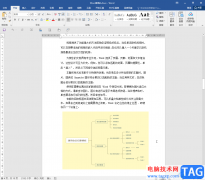
Word文档是一款非常好用的文字处理软件,很多小伙伴都在使用。在Word文档中编辑和处理文本内容时,我们有时候会需要调整文档的页面尺寸大小,比如我们有时候会需要将文档设置为A4大小,...

很多小伙伴在日常工作中都会需要使用到Word文档这款软件。在Word文档中我们可以根据需要对文字内容进行专业的格式处理。比如我们可以设置文字的字体字号,颜色,对齐等等格式。如果我们...

word软件作为一款具有专业文字处理功能的办公软件,让用户能够简单轻松的处理文档文件,一般用户可以用来设置文档的格式或是用来编写文章、论文等,给用户带来了许多的便利,当用户在...

word是一款专业的文字处理软件,它为用户带来了许多强大且实用的功能,让用户可以简单轻松的完成文档文件的编辑工作,因此word软件吸引了不少的用户前来下载使用,当用户在word软件中编辑...

很多小伙伴在使用Word程序对文字文档进行编辑的过程中经常会需要美化文档页面,也有的小伙伴需要对文字文档中的文字进行调整,例如给文字添加各种效果。有的小伙伴想要给文字设置三维...